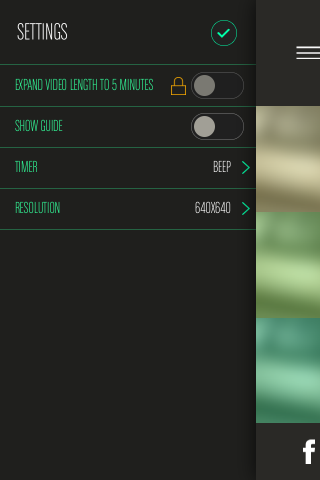Gridplay:一种创新的视频录制方式
Gridplay 提供了一种新颖的视频录制体验。它将摄像头画面划分为网格,用户可以在每个单元格或单元格组中录制不同的视频片段。这款应用在 App Store 上售价 1.99 美元,非常值得入手。
该应用允许你为选定的每个单元格组录制时长 15 秒的视频。如果你想录制更长的视频,可以通过应用内购买 0.99 美元将录制时长扩展至 15 分钟。你可以为每个视频片段添加配乐,单独调整每个片段的音量,并对最终视频进行剪辑。完成后,你可以将视频分享到 Facebook、Instagram、YouTube、Tumblr 或通过电子邮件发送,也可以保存到你的相机胶卷。
Gridplay 支持前后摄像头切换,并提供多种网格布局,让你可以选择不同的分屏视图。
第一次使用时,该应用可能会显得有些复杂,因此建议你不要跳过教程。点击开始录制第一个视频后,在网格中选择你要录制第一个片段的单元格。默认情况下,会选择 9×9 网格。如果要更改网格布局或切换摄像头,请点击录制按钮上方的小箭头按钮。相机图标用于切换前后摄像头。其下方的取景器图标则用于选择相机的录制方式。它可以设置为每个单元格接收相同的相机输入,也可以设置为整个网格接收完整的相机视图,每个单元格仅记录其各自的部分。网格布局选项包括 2×1、2×2、3×3 和 5×5。你还可以为网格添加边框;点击同一菜单中的齿轮按钮即可选择边框的粗细。设置完成后,点击录制按钮左侧的设置按钮。在这里,你可以启用延迟录制功能并打开闪光灯。
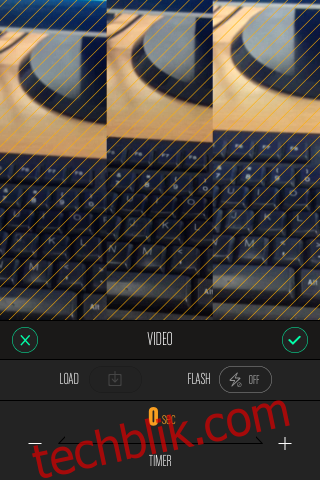
设置好应用开始录制后,点击要录制的单元格。你可以连续选择,也可以不按顺序点击。当你选择一个单元格时,应用会提示你选择视频的时长。点击录制开始录制。你可以随时暂停录制,并且会显示录制进度。完成第一个片段的录制后,选择不同的单元格并录制。在再次开始录制前,你可以点击设置按钮来更新每个片段的视频录制设置。完成录制后,应用允许你剪辑视频,添加音乐并调整音量。
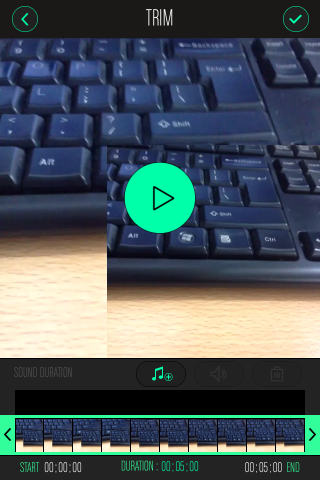
你可以播放视频,然后将其保存到相机胶卷或分享到支持的社交媒体平台。在应用设置中,你可以打开辅助线,在倒计时时启用提示音,并选择视频分辨率。